Szembe kell néznie Pokemon Go hiba 11 és a A GPS-jel nem található?
Pokemon Go az egyik legnépszerűbb kibővített valóság játék, amely hidat épít a játékosok számára a jelenlegi valóság és a Pokémon virtuális univerzuma között. Most már lejátszhatja a Pokemon Go készüléket iPhone és Android készülékein. De tudnia kell, hogy jó Pokemon elkapásához jó GPS szolgáltatás és internet kapcsolat szükséges.
Láthatjuk azonban, hogy sok felhasználó panaszkodik a 11. hiba: A GPS-jel nem található az interneten. Ebben az esetben nem tudja játszani a játékot. Ebben a bejegyzésben szeretnénk megosztani 5 egyszerű tippet, amelyek segítenek Önnek javítás Pokemon Go GPS jel nem található hiba az iPhone-on.
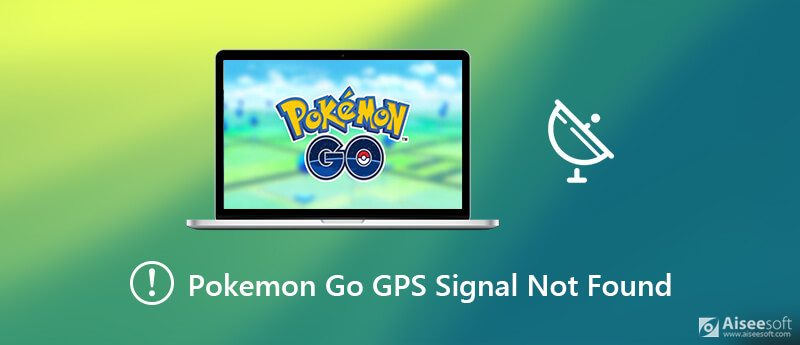
Amikor megkapod a A Pokemon Go 11. hibája, hogy a GPS-jel nem található iPhone készülékén megpróbálhatja beállítani a GPS funkciót, hogy megszabaduljon ettől a hibától. Mivel a Pokemon Go GPS nem található hibát többnyire a letiltott helymeghatározási szolgáltatás váltja ki. Először ellenőrizze, hogy megfelelően engedélyezte-e a GPS-t.
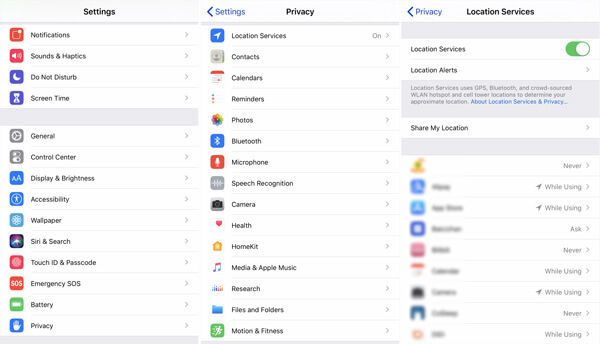
Ha a GPS nem működik a Pokemon Go rendszeren, dönthet úgy, hogy kényszeríti a játékból való kilépést, majd a probléma megoldása érdekében újra megnyithatja.
Az iPhone készülékén a Repülőgép mód egyszerű módot kínál a hálózati, GPS és egyéb funkciók gyors letiltására. A repülőgép üzemmódot be- és kikapcsolhatja, hogy újra engedélyezze a GPS funkciót az iOS rendszerben. Ezzel megszerezheti a GPS-t iPhone készülékén.
Az ujját az iPhone képernyő aljáról húzva nyissa meg az Középre. Itt található a gyorsváltó gomb Repülő üzemmód. Koppintson rá, hogy engedélyezze a Repülőgép üzemmódot az iPhone készüléken. Ezután kapcsolja ki fix iPhone GPS nem működik.
Azt is választhatja, hogy visszaállítja az összes iPhone-beállítást, hogy a GPS-funkció jól működjön iOS-eszközén. Az alábbi lépések végrehajtásával visszaállíthatja a hálózati, a hely- és az adatvédelmi beállításokat, és még sok más.
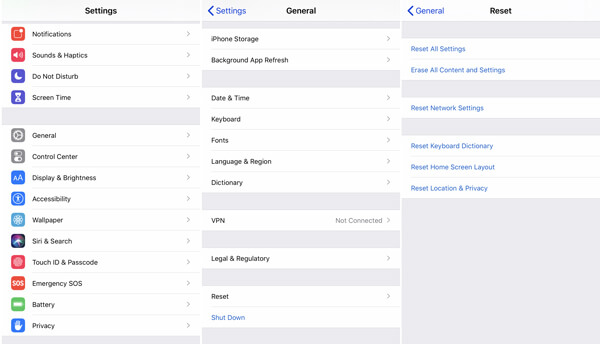
A fenti első 4 szokásos módszerrel nagy esélye van a Pokemon Go-n nem található GPS-jel javítására. Mi a teendő, ha a hiba továbbra is fennáll, és nem tudja a szokásos módon játszani a játékot? Itt erősen ajánljuk a hatékony iOS-problémákat javító szoftvereket, iOS rendszer helyreállítása javíthatja az iPhone készüléken nem található Pokemon Go GPS-t.

Letöltések
100% biztonságos. Nincsenek hirdetések.
100% biztonságos. Nincsenek hirdetések.



Az iOS rendszer helyreállítása a javított plug-in letöltését követően automatikusan javítja a nem talált Pokemon Go GPS problémát. A javítási folyamat befejezése után az iPhone újraindul, és visszatér a normál állapotba. Akkor a GPS jól működik a Pokemon Go játékban.


A Pokemon Go egy népszerű online játék, amelynek jó hálózatra van szüksége az azonnali GPS-jelhez. Számos ok okozza a A Pokemon Go GPS nem található hibát. Ha keres Hogyan javítsuk ki a Pokemon Go GPS jel működését és végül nyissa meg ezt az oldalt, kipróbálhatja a fenti 5 megoldást a nem működő GPS probléma megoldására.

Javítsa az iOS rendszerét normál helyzetbe számos olyan kérdésben, mint a DFU mód beépülése, a helyreállítási mód, a fejhallgató mód, az Apple logó stb., Normál állapotba, adatvesztés nélkül.
100% biztonságos. Nincsenek hirdetések.
100% biztonságos. Nincsenek hirdetések.